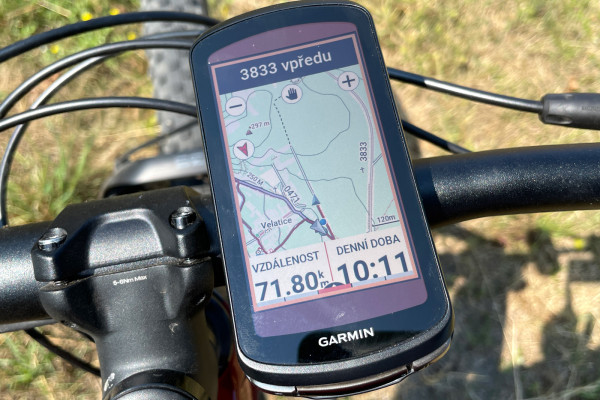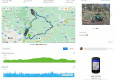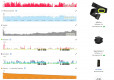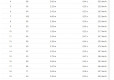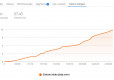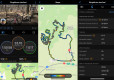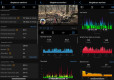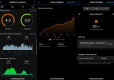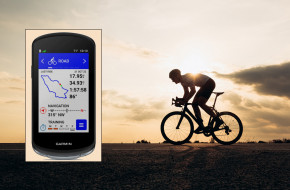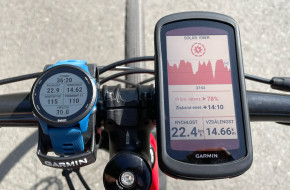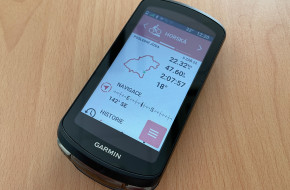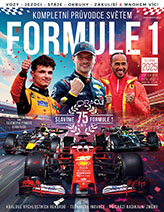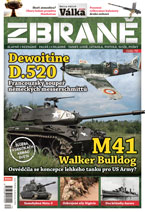Recenze Edge 1040 Solar: Intenzivní minuty, synchronizace dat, MTB dynamika, tréninky, přesnost GPS (2.)
Hlavní záložky
Cyklonavigace Edge 1040 je aktuálně tím nejlepším, co si můžete od Garminu na kolo pořídit. V první části recenze jsem ji srovnal se starším modelem Edge 1030, popsal nové uživatelské prostředí, datové obrazovky a pole stejně jako upravený Stav tréninku.
Nepřehlédněte další části recenze
- 1. Novinky, prostředí a ovládání, datová pole, profily, nový Stav tréninku
- 3. Navigace, výběr trasy, připojené funkce, detekce krádeže, solární dobíjení a parádní výdrž
Minuty intenzivní aktivity
Až do uvedení modelu Edge 1040 nepodporovaly cyklonavigace minuty intenzivní aktivity. Ani tehdy, když jste měli na sobě hrudní pás, se MIA z aktivit na Edge nepřidávaly do týdenního souhrnu a současně se průběh tepovky neobjevil v deníku Connect v denním přehledu, uložil se jen do aktivity.
Tip: Proč se srdeční tepová frekvence z aktivit cyklonavigace Edge neukazuje v denním přehledu?
To se změnilo, když byl v roce 2020 uveden hrudní pás HRM-Pro, který jednak umí zaznamenávat data offlajn, jednak se umí spárovat s mobilním telefonem přes Bluetooth a ukládat data o tepu přímo. A právě tato zásadní funkce umožnila během cykloaktivity ukládat jednak záznam průběhu tepové frekvence do deníku Connect i bezu hodinek, jednak umožnila počítat MIA. Čili nejde o funkci samotné cyklonavigace, ale hrudního pásu.
Tip: Recenze hrudního pásu HRM-Pro (Plus): Nejen měření tepovky, ale řada dalších funkcí
Zásadním problémem ale byla nutnost pořídit si nový hrudní pás. Sám mám kromě HRM-Pro ještě starší HRM-Run 2, který podobnou funkci nemá. Je spárovaný jen s navigací přes ANT+ a s mobilem nekomunikuje. Kombinace Edge 1030 a HRM-Run 2 tedy ke kýženému snímaní minut intenzivní aktivity nevedla. A platí to i pro modely jako Edge 130, 530 či 830, případně starší.
Navigace Edge 1040 to ale definitivně změnila. Na začátku září 2022 dostala nativní podporu MIA. Díky tomu získávám minuty intenzivní aktivity i při aktivitě s hrudním pásem HRM-Run 2, aniž by bylo nutné mít hruďák spárovaný s mobilem jako u HRM-Pro. A současně se tepovka propisuje do denního přehledu v deníku Connect. Tuto nativní podporu získala také navigace Edge Explore 2. Starší modely ale mají smůlu.
Nepřehlédněte: Cyklonavigace Edge + HRM-Run 2: Tepová frekvence a MIA se ukazují v denním přehledu i v aktivitě!
Edge 1040 ale neumí nastavit počítání minut intenzivní aktivity podle tepových zón, spoléhá se na automatiku. To je rozdíl oproti hodinkám, kde si můžete počítání MIA nastavit snadno sami. Zatímco u hodinek mám nastaveny zóny 2 a 3 (základní a zvýšená aktivita), u Edge 1040 to budou pravděpodobně zóny 3 a 4. Zkrátka jízdou s Edge mám cca o třetinu MIA méně. Netrápí mě to, jen na to upozorňuji.
Kompletní průvodce: Minuty intenzivní aktivity a cyklonavigace Edge. Fakta, možnosti a omezení
Kompletní synchronizace dat
Během února Garmin dále vylepšil synchronizaci dat Physio TrueUp. Historicky nejdéle se synchronizují aktivity. Tj. když si změříte aktivitu v jednom zařízení, objeví se i v zařízení druhé, případně všech dalších, která máte připojena k deníku Connect. Uvidíte základní informace jako délku trasy, průměrku, tempo, tréninkový efekt či zóny tepu.
Zajímavé je, že do Edge se načítají všechny vaše aktivity, nikoliv jen jízdy na kole, ale ukáže se tam i běh, plavání, kardio a další. Týdenní a měsíční souhrny (jízda na kole, běh…) se však synchronizují jen u hodinek. U cyklonavigací totiž fungují souhrny jinak – tam se ukazují nikoliv po měsících, ale celkově pro různé typy aktivit, v základu pro aktivity silniční a horské cyklistiky a jízd na kole uvnitř.
Kompletní přehled: Physio TrueUp: Jak funguje synchronizace dat a fitness metrik mezi hodinkami a cyklonavigacemi
Sdílí se rovněž některá fitness nastavení a metriky, například hodnota VO2max pro cyklistiku, pokud ji máte díky jízdě s měřiči výkonu stanovenu. Zkoušel jsem také nastavit manuálně zóny tepové frekvence a „propsaly“ se do dalších hodinek, stejně tak změny laktátového prahu či výkonnostní zóny. Zóny se také změní, pokud máte nastavenu autodetekci – když v jednom zařízení hodinkách dojde ke změně, upraví se i v dalších modelech.
Aktivita z jednoho zařízení má rovněž vliv na fitness metriky jako Stav tréninku nebo Připravenost k tréninku na všech dalších zařízeních. Příklad: aktivita proběhne na Edge 1040, čím bude ovlivněn Stav tréninku, protože se změní týdenní zátěž. Tím se změní Stav tréninku na hodinkách Epix, které používám jako hlavní, a nejen to – ale i minuty intenzivní aktivity či Připravenost k tréninku, protože se změní doba regenerace.
Tip: Co všechno umí změřit hodinky Garminu? Od srdečního tepu až po laktátový práh
Barevnější ClimbPro
V Edge 1040 se objevila vylepšená funkce ClimbPro. Je možné, že tuto aktualizaci dostaly i starší modely, ale to nedokážu posoudit. ClimbPro je funkce určená pro analýzu všech zásadních stoupání na trase – ukáže zbývající vzdálenost, zbývající stoupání, aktuální stupeň stoupání, nadmořskou výšku a průměrný stupeň stoupání.
Na grafu pak vidíte profil stoupání s barevně odlišenými sekcemi, každá znamená jiný stupeň. Nově je pro zobrazení grafu stoupání více barev, takže lépe poznáte, jak prudký je kopec před vámi. Pokud si dobře pamatuji, na Edge 1030 se mi ukazoval vždy celý kopec, zatímco na Edge 1040 se v případě delšího kopce ukazuje jen část v určitém měřítku a ta se pak posouvá s tím, jak kopec vyjíždím nahoru.
Tato obrazovka se ukazuje jen tehdy, když jste těsně před stoupákem. V tu chvíli se ukáže na displeji odpočet do začátku a datová obrazovka ClimbPro se zaktivní – ať už jste měli zobrazeno cokoliv. Pokud chcete obrazovku zrušit, normálně ji gestem odsunete do strany. Toto automatické zobrazování mě ale trochu štve při navigaci, protože pod kopcem zpravidla bývá odbočka a mě se mapa zruší ve chvíli, kdy ji nejvíce potřebuji. Někdy musím i zastavit, abych odbočku nepřejel, přepnout zpátky na mapu a teprve pak se rozjet.
Součástí funkce ClimbPro je také seznam všech stoupání na trati – víte tak, kolik kopců vás po cestě čeká. Ke každému je uvedena zbývající vzdálenost, průměrné stoupání, délka a vystoupané metry. Zatímco obrazovka aktuálního stoupání je aktivní jen v případě probíhajícího stoupání, druhá obrazovka s přehledem je vidět neustále; tedy pokud máte funkci ClimbPro aktivní. Nutno dodat, že funguje jen při navigaci, protože jen tehdy Edge 1040 ví, jaké stoupání vás čekají.
Nepřehlédněte: Funkce ClimpPro přehledně ukazuje, kolik stoupání vás čeká a jaká budou
Poznámka: Nové modely mají mít funkci ClimbPro aktivní i tehdy, když neběží navigace. To znamená, že jakmile začnete stoupat, Edge si z mapových podkladů načte data o stoupání a zobrazí ClimbPro stejně, jak byste jeli s navigací. Tuto funkci později dostane i Edge 1040.
Dynamika jízdy MTB
Poprvé se MTB metriky Plynulost, Obtížnost a Skoky objevily v Edge 530 a 830, nyní jsou součástí jak Edge 1030, Edge 1030 Plus či právě Edge 1040. Kromě skoků se dostaly také do Fénix 6, Fénix 7 či Forerunner 955/965. Standardně jsou zapnuté u profilu Horská, můžete si je ale zapnout manuálně i u dalších.
Obtížnost (v deníku Connect označeno jako Vytrvalost) měří náročnost jízdy, zohledňují se faktory jako sklon stezky a úhly zatáček. Skóre obtížnosti dané stezky by tak u jednotlivých cyklistů mělo být víceméně podobné. Je to užitečná hodnota pro srovnání obtížnosti různých tras, kterými jezdíte. Pokud tedy pojedete lesním trailem, kde je řada překáže, klopenek, cesta se vlní nahoru a dolů, pak bude obtížnost vyšší než u rovné cesty po silnici, kde to můžete rozpálit třicítkou.
Plynulost pak sleduje, zda se vám během jízdy daří udržovat stejnou rychlost. Přitom se samozřejmě zohledňují se faktory jako stálost rychlosti během celé jízdy, plynulost v zatáčkách a další. Je tak jasné, že když pojedete do kopce a sníží se rychlost, neznamená to, že se sníží i plynulost – ta může zůstat stejná díky tomu, že nižší rychlost bude odpovídat vyššímu stoupání. Po uložení jízdy do deníku Connect se pak ukáže graf plynulosti jízdy. Nižší skóre znamená celkovou plynulejší jízdu, vyšší pak jízdu proměnlivější rychlostí nebo zastávkami.
Poslední bajkovou metrikou, kterou dokážou navigace Edge změřit, jsou pak skoky. Kdykoliv se s kolem odlepíte od země, zaznamená navigace skok – a to na základě rychlosti a vestavěnému akcelerometru. U každého skoku určí zařízení nájezdovou rychlost, vzdálenost a dobu každého skoku a na základě těchto metrik generují celkové skóre pro skok. Pokud skok dosáhne určitých parametrů, tuším délku alespoň tři metry, zobrazí se jeho parametry na cca pět sekund přímo na obrazovce navigace s textem „Skvělý skok“. Tuto metriku mám obzvláště rád a je škoda, že na hodinkách chybí.
Více v článku Obtížnost, plynulost a skoky: Jak navigace Edge a hodinky Fénix měří MTB dynamiku jízdy
Výdrž neboli Stamina
Po vzoru hodinek dostala i cyklonavigace Edge 1040 funkci pro sledování vyší výdrže - aktuální a potenciální staminy - během jízdy na kole. Pokud máte měřiče výkonu, zobrazuje se aktuální stamina přímo během aktivity jako datová obrazovka. Pokud wattmetery nemáte, ukáže se vývoj staminy až následně v deníku Connect.
Aktuální výdrž (0–100 %) ukazuje, kolik vám zbývá sil při současné úrovni úsilí. Tento pohled kombinuje obecnou únavu s dočasnějšími omezeními, která vznikají v důsledku anaerobního úsilí, jako jsou sprinty, stoupání nebo ataky. Oproti tomu Potenciální výdrž (0–100 %) pak neřeší tolik vaše současné úsilí či únavu, ale se zaměřuje konkrétně na vliv obecnějších, dlouhodobějších faktorů, které přispívají k únavě. Zatímco aktuální výdrž má propady ve chvíli zvýšeného úsilí, potenciální výdrž klesá plynuje a soustavně.
Čtete dále: Výdrž neboli Stamina: Jak dlouho ještě zvládnete běžet nebo jet na kole?
Tréninky s cyklonavigací
V menu Tréninky najdete řadu zajímavých tréninkových funkcí. K nim patří zejména Intervaly, kdy si nastavíte vzdálenost, jakou chcete ujet, než si odpočinete, a kolikrát se tento interval má opakovat. Může to být třeba 4×1 km a mezitím minutový odpočinek. Je tu také možnost doplnit zahřívání a uklidnění – dle libosti. V deníku Connect si také můžete vytvořit pokročilejší trénink, který si pak z navigace spustíte.
Čtěte dále: Síla, Jóga, Pilates, Kardio: Najděte si optimální trénink nebo vytvořte svůj vlastní
Zajímavou možností je nastavit si cíl: například chcete ujet nějakou vzdálenost v libovolném čase, nebo vzdálenost za určitý čas či nějakou vzdálenost nastavenou průměrkou. Když pak spustíte trénink, vidíte, jak moc musíte zabrat, abyste si svůj cíl splnili – jde o jakéhosi virtuálního tréninkového partnera, s kterým závodíte. Závodit ale můžete i sami se sebou, resp. s nějakou již uskutečněnou aktivitou. Máte třeba svoje oblíbené kolečko, které chcete příště zajet rychleji. S touto funkcí tak máte na displeji před sebou sebe sama a valíte.
Při tréninku, ale při běžné jízdě si můžete nastavit i hlasové alarmy v deníku Connect. Prvním je alarm pro okruhy – když máte nastaven automatický okruh třeba po pěti kilometrech, nemusíte se dívat, jak dobře jste jeli. Hlas vám do sluchátek řekne, kolikátý okruh to byl a jaký jste na něm měli čas. Podobně se můžete nechat upozornit na aktuální nebo průměrný výkon, pokud máte v pedálech snímač. Stejně tak je tu signalizace rychlosti, například průměrná rychlost, aktuální rychlost, rychlost okruhu – a to třeba každé tři minuty. A to samé pro tepovou frekvenci.
Stejně jako u hodinek jsou i zde k dispozici doporučené tréninky. Ty ale ke své funkci potřebují měřiče výkonu v pedálech, stejně jako další funkce jako FTP či cyklistická výkonnost. Na základě vašeho stavu tréninku, VO2max či tréninkové historie vám mohou poradit, na co byste se měli zaměřit v dalších aktivitách. Do budoucna plánuji pořízení wattmeterů, takže se tréninkům a vůbec dalším možnostem Edge 1040 budu jistě věnovat podobněji.
Jezděte se Stravou
Trénovat můžete i s aplikací Strava, stačí mít účet Premium. Pak můžete označit svoje oblíbené segmenty hvězdičkou a synchronizovat je s deníkem Connect. Při následujícím připojení se pak stáhnou do navigace a můžete závodit s nejlepšími časy. Pak jen stačí mít zapnutý doplněk Procházení segmentů, který si při jízdě kdykoliv stáhnete swipe gestem shora.
Jakmile navigace zjistí, že jste blízko začátku segmentu a jede v potřebném směru, oznámí vám to na obrazovce. Ve chvíli, kdy jste na startu, spustí se stopky a současně vidíte čas nejlepšího a současně navigace ukazuje, o kolik jste v aktuální chvíli lepší než váš dosavadní nejlepší čas, nebo jakou máte ztrátu. Víte, zda máte zabrat, nebo zda můžete ještě šetřit síly na konec segmentu. Po dojetí se ukáže čas segmentu a současně se dozvíte, zda jste novým držitelem KOM, či nikoliv. Segmenty si můžete zobrazit v menu Trénink/Segmenty.
Zajímavé jsou také tzv. Live segmenty, kdy ani nemusíte stahovat oblíbené úseky do navigace. Stačí, když se objevíte v místě, kde se nějaký segment nachází a je to – navigace na něj sama upozorní, stahují se totiž automaticky, pokud je k dispozici připojení k internetu. Vzhledem k tomu, že jsem před léty přestal Stravu používat, nemohu to ověřit v praxi. Snad to ale funguje stále jako na starších modelech…
Snímače ANT+ i Bluetooth
Edge 1040 podporuje naprosto všechny myslitelné snímače, které Garmin nabízí, ale použít samozřejmě můžete i senzory jiných výrobců – jde zejména o snímače tepu či výkonu. Já používám hrudní pásy HRM-Pro, HRM-Run 2, čidla rychlosti a kadence. Testoval jsem i kameru Virb či externí čidlo teploty. Zařízení podporuje jak snímače Bluetooth, tak ANT+. Připojit jich můžete souběžně více, než budete reálně potřebovat.
Tip: Bezdrátová čidla rychlosti a kadence Garmin pro standard ANT+
Z vestavěných to je pak barometr, který pomáhá zpřesňovat určování výšky, či akcelerometr a gyroskop, které pomáhají například při měření skoků a magnetometr – vestavěný kompas, který pracuje nezávisle na pohybu. Důležitý je pro mě snímač okolního světla, který umožňuje měnit nastavení podsvícení. Když vjedete do šera (stín, les), displej se rozsvítí. Když jste naopak na denním světle, podsvícení je vypnuté a šetří energii.
Ale jednu připomínku bych přece jenom měl. Od určité doby mám problém s načtením snímačů po startu cyklonavigace – jde o hrudní pásy HRM-Pro, HRM-Run2 a snímač rychlosti. Někdy se po zapnutí načtou a hned odpojí, jindy se nenačtou vůbec a je třeba navigaci zcela vypnout (nikoliv usnout) a znovu nahodit. Jde o reportovaný problém, který ale, zdá se, stále není vyřešen.
Přechod ze starších modelů
Hodně se mi líbilo nastavení celé navigace. Tak nějak jsem očekával, že budu na počátku muset všechna data nastavovat ručně, protože jsem při prvním zapnutí Edge 1040 neměl po ruce Edge 1030, aby se data mohla přenést. Ale to jsem se mýlil. Data se totiž kompletně synchronizovala skrze mobilní deník Connect – všechna moje datová pole, nastavení aktivit a profilů, připojené snímače, zkrátka všechno. Jediné, co jsem musel udělat, je doinstalovat datové pole MyEDGE 2 z Connect IQ.
Po vzoru nových hodinek lze nastavení provádět přímo z aplikace Connect. Ale u dotykového zařízení s velkým displejem je to jedno, lépe se mi nastavuje vše přímo v navigaci. Je to jednak přehlednější, jednak vidíte hned efekt – například u datových polí. Toto může mít smysl modelu Edge 540, který dotyk nemá a nastavení budou časově náročnější a méně uživatelsky příjemné.
Přesnější GPS s automatikou SatIQ
Stejně jako řada hodinek Fénix 7 a všechny novější modely i Edge 1040 má nový čipset, jehož výhodou je kromě nižší spotřeby také větší přesnost satelitních snímačů. Kromě podpory všech systémů GPS (GNSS) umí i Galileo, Glonass, BeiDou a QZSS. A to není vše – nově je tu také vícefrekvenční (multiband) přijímač GPS.
To znamená, že příjem signálu GPS je možný na dvou frekvencích, což zpřesňuje lokalizaci cyklonavigace. Když se budete nacházet v místě se špatným příjmem, může druhá frekvence pomoci. A v praxi, zdá se, opravdu pomáhá, i když to není „nebe a dudy“. V praxi je totiž výrazně přesnější i příjem samotného GPS.
Samozřejmě že čím více systémů máte aktivních, tím je vyšší spotřeba zařízení. Proto Garmin uvedl funkci SatIQ, která na základě dostupnosti satelitního pokrytí přepíná mezi jednotlivými možnostmi: pouze GPS, všechny systémy a všechny systémy s vícefrekvenční GPS. Když je kvalitní pokrytí, běžní jen GPS a šetří se baterie, když jste v místě s mizerným signálem, zapnou se všechny systémy. Nemusíte se tak rozhodovat, jestli preferujte spíše kvalitní příjem, a tudíž přesnější záznam trasy, nebo lepší výdrž. Edge to udělá za vás.
Čtete dále: Hodinky Epix a Fénix 7 zaznamenávají přesněji polohu. Srovnání s Fénix 6X
Všechny mapy světa
Stejně jako u modelů Fénix 7, Epix nebo Forerunner 955 získáváte s Edge 1040 mapy celého světa, nejste tedy omezeni jako dříve na svůj region. Správa map funguje stejně jako u hodinek, v aplikaci Express si vyberete mapu, kterou chcete do navigace nahrát, a je to. Velkou výhodou je velikosti paměti – základní model má 32 GB, solární model pak dokonce 64 GB. Tam už se vejde úplně všechno.
Nepřehlédněte: Jak spravovat mapy přímo v hodinkách a z aplikace Express v počítači (návod)
S navigací dostanete i českou mapu TopoCzech, bez které si ježdění nedokážu představit. Ta se instaluje rovněž přes aplikaci Express, a to pomocí dodaného kódu. Ten je pak pevně svázán s konkrétní navigací. Od jisté doby se ale změnil grafický styl mapy, nyní je lesní zelená spíše tyrkysová a jsou hodně výrazné vrstevnice, takže to často mate – pletu si je s cestami. Dříve mi mapa připadala přehlednější i hezčí. Zkrátka na hodinkách Fénix 6 a Fénix 7 je styl původní a ten mi vyhovuje více.
Každopádně i přes tuto výhradu je zobrazení mapy na velkém displeji parádní a velmi přehledné a když jedete do neznámého terénu, hodně to pomáhá. I když jsou zobrazeny navigační instrukce a dvě datová pole, stále je toho na mapě vidět dostatek. Pokud nepotřebujete mít zobrazena data všech různých metrik, se dvěma datovými poli si vystačíte. Já tu mám vzdálenost a hodiny. Jen před stoupáním si dávám datové pole, protože si musím hlídat tepovku.
V poslední části článku se věnuji navigaci, možnostem připojení, výdrží a solárnímu dobíjení
Diskuse k článku (0)